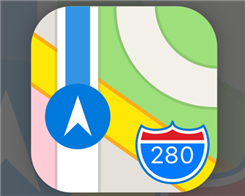Cara mematikan Facebook Pengenalan Wajah di iPhone, Android, dan Web
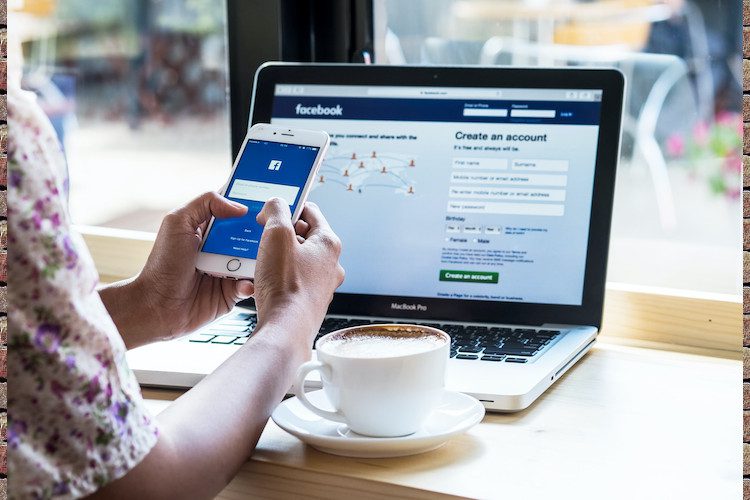
Sebagai seseorang yang selalu suka memberikan lapisan pelindung ekstra untuk informasi pribadi, saya tidak pernah menikmati menggunakan fitur “Pengenalan Wajah” Facebook ketika mengganggu privasi. Bagi mereka yang tidak terbiasa, aplikasi jejaring sosial menggunakan teknologi “Pengenalan Wajah” untuk menganalisis foto dan video Anda, lalu membuat template yang sudah jadi. Aplikasi kemudian menggunakan pola untuk mengidentifikasi Anda di gambar dan video lain di Facebook dan tag yang disarankan. Meskipun fitur ini bisa sangat berguna bagi pecandu media sosial, mereka yang sangat memperhatikan privasi akan ingin mematikannya. Jika Anda salah satunya, izinkan saya menunjukkan cara menonaktifkan pengenalan wajah Facebook di iPhone, Android, atau desktop.
Matikan Facebook Pengenalan Wajah di iOS, Android, dan Web
Sebelum melanjutkan dengan langkah-langkah, Anda harus mempertimbangkan trade-off.
Jadi, Apa itu Trade-off?
Meskipun mematikan pengenalan wajah tidak akan banyak mempengaruhi pengalaman pengguna Anda, lebih baik untuk mengetahui kelemahannya. Pertama-tama, setelah Anda menonaktifkan fitur ini, Facebook akan hapus pola pengenalan wajah dan tidak akan lagi menggunakan pengenalan wajah untuk menyarankan teman menandai Anda di foto. Perhatikan bahwa Teman Anda masih dapat menandai Anda di gambartetapi aplikasi jejaring sosial tidak akan menyarankan tag.
Satu hal yang layak diulang adalah Pengaturan pengenalan wajah hanya tersedia untuk pengguna berusia di atas 18 tahun. Itu berarti jika Anda berusia di bawah 18 tahun, Anda tidak akan melihat pengaturan ini. Dalam hal langkah, mereka hampir sama di seluruh web dan aplikasi seluler. Jadi, Anda dapat menggunakan perangkat apa pun untuk menonaktifkan fitur ini.
Di perangkat iOS dan Android
1. Luncurkan Facebook aplikasi di perangkat seluler Anda lalu ketuk tombol menu (tiga baris horizontal ditumpuk di atas satu sama lain).
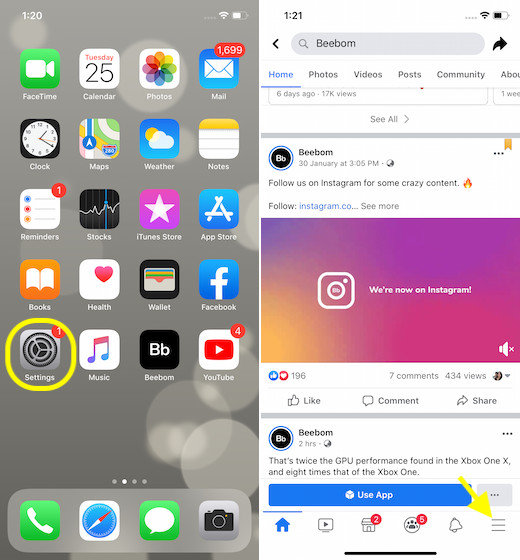
2. Sekarang gulir ke bawah dan ketuk Pengaturan & Privasi.
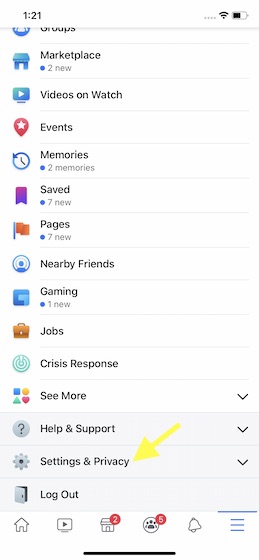
3. Selanjutnya, ketuk Pengaturan.
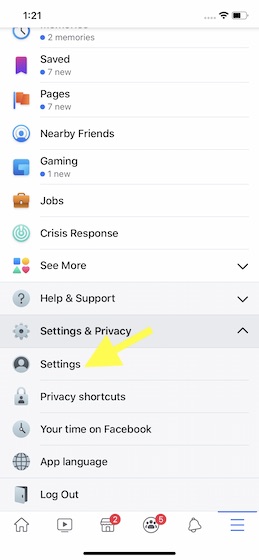
4. Di bawah Pribadi bagian, klik Pengenalan wajah.
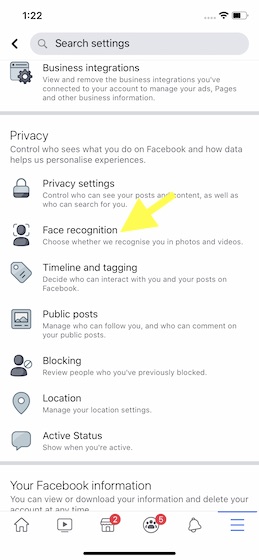
5. Selanjutnya, ketuk “Apa kau mau Facebook untuk dapat mengenali Anda di foto dan video”.
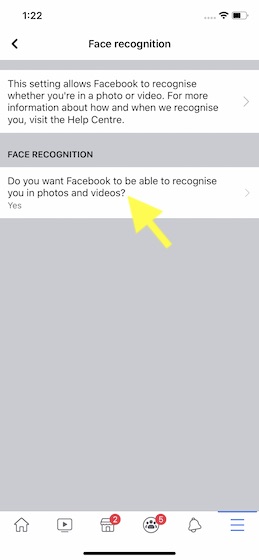
6. Terakhir, pilih Tidak tidak mengijinkan Facebook untuk mengenali Anda di foto dan video.
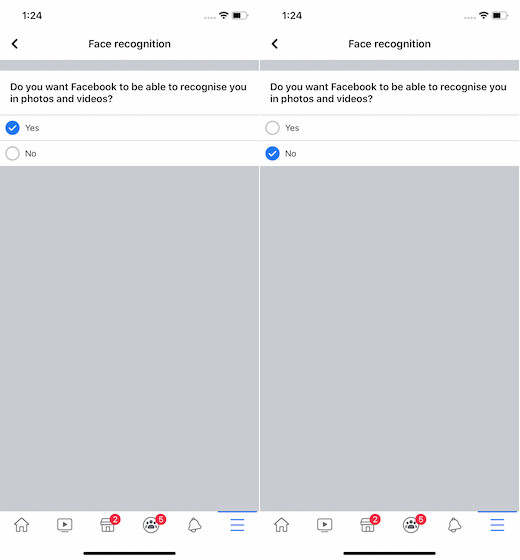
Itu dia! Facebook tidak akan lagi mengidentifikasi Anda dalam gambar dan video yang dibagikan di platform media sosial.
Di desktop
1. Buka browser web dan buka facebook.com di komputer Anda.
2. Sekarang masuk Facebook akun jika Anda tidak memilikinya. Lalu klik panah bawah di kanan atas halaman.
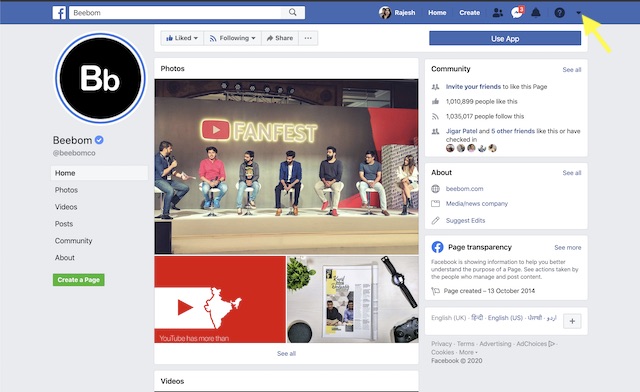
3. Selanjutnya, pilih Pengaturan dalam menu.
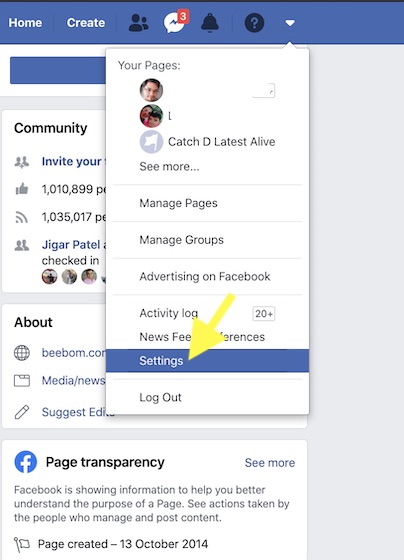
4. Selanjutnya, pilih Pengenalan wajah di bilah sisi.
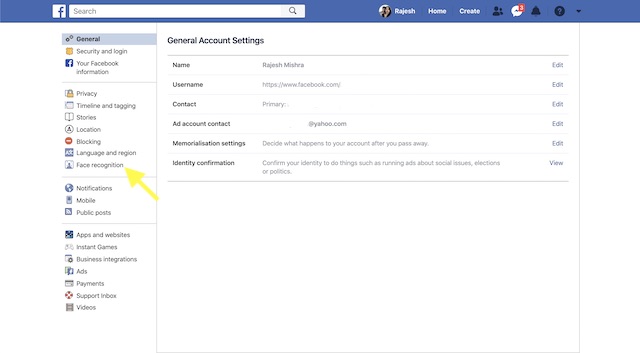
5. Selanjutnya, klik Sunting berbaring di sebelah “Apa kau mau Facebook untuk dapat mengenali Anda dalam foto dan video. “
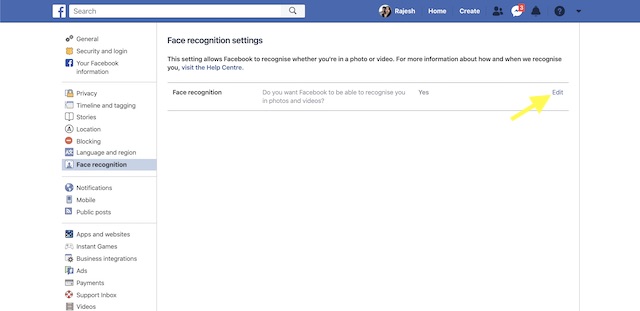
6. Sekarang pilih Tidak di kotak drop-down untuk mencegah Facebook dari mengidentifikasi Anda dalam gambar dan foto. Lalu klik Dekat akhir.
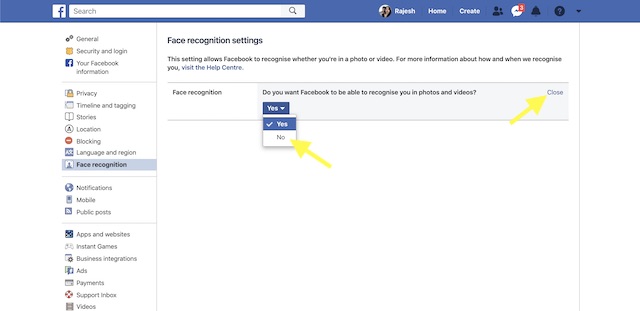
Berhenti Facebook Kata-kata Mengidentifikasi Anda dalam Gambar dan Video untuk Saran Kartu
Jadi begitulah cara Anda bisa mencegahnya Facebook dari mengenali Anda dalam gambar dan video. Dari dulu Facebook Dengan dipublikasikannya data terkait Cambridge Analytica, pengguna menuntut lebih banyak opsi untuk melindungi informasi pribadi dan privasi mereka di platform jejaring sosial. Sementara raksasa pencarian telah datang dengan beberapa opsi penting seperti kemampuan untuk menghapus akses pihak ketiga dan bahkan menghapus akun dengan mudah, masih banyak pekerjaan yang harus dilakukan. Apa fitur keamanan yang ingin Anda lihat? Facebook? Jangan ragu untuk melemparkannya di bagian komentar di bawah.

![SofaScore Live Score v5.80.4 [Unlocked][Modded] [Latest]](http://iunlocked.org/wp-content/uploads/2020/04/SofaScore-Live-Score-v5.80.4-UnlockedModded-Latest.png)